Win10专业版如何创建注册表项
Windows注册表是Windows和应用程序可以使用的一组设置。 它是一个存储Microsoft Windows操作系统的设置和选项的目录。 它包含所有硬件,操作系统软件,大多数非操作系统软件,用户,PC首选项等的信息和设置。注册表包含以下5个根密钥。 根密钥包含SubKeys。 子键也可以包含它们自己的子键,并包含至少一个值,称为默认值。 包含其所有子键和值的键称为Hive。 每个键都有一种数据类型 - 数据类型:REG_SZ,REG_BINARY,REG_DWORD,REG_QWORD,REG_MULTI_SZ或REG_EXPAND_SZ。
在这篇文章中,我们将向您展示如何在Windows 10中创建注册表项。
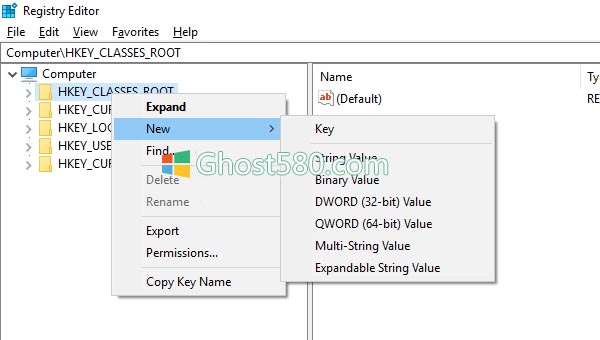
在开始之前,最好备份注册表或创建系统还原点。
Windows注册表的架构非常复杂,并且构建得如此普通消费者无法理解。 除非您知道自己在做什么,否则建议您了解基础知识并且不要修改它。
注册表的层次结构
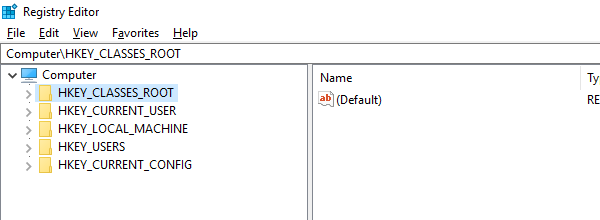
要编辑注册表,我们使用内置的注册表编辑器或regedit。 它显示树状导航结构。 最上面是您的计算机,后面是文件夹列表和子文件夹。 这些文件夹称为keyS,计算机下有五组固定的文件夹。
--Hkey_CLASSES_ROOT:包含文件扩展名关联信息,可帮助计算机了解在询问任务时如何处理任务。
--Hkey_CURRENT_USER:它包含Windows的配置信息和当前用户的软件。
--Hkey_LOCAL_MACHINE:它存储计算机上安装的软件以及Windows操作系统的配置
--Hkey_USERS:您可以在此处找到该计算机上所有用户的特定于用户的配置。
--Hkey_CURRENT_CONFIG:它是指向Hkey_LOCAL_MACHINE的指针
这些是主密钥,因为您无法在计算机下创建新密钥 - 但您可以在任何这些主密钥下生成新密钥。
如何在Windows 10中创建注册表项
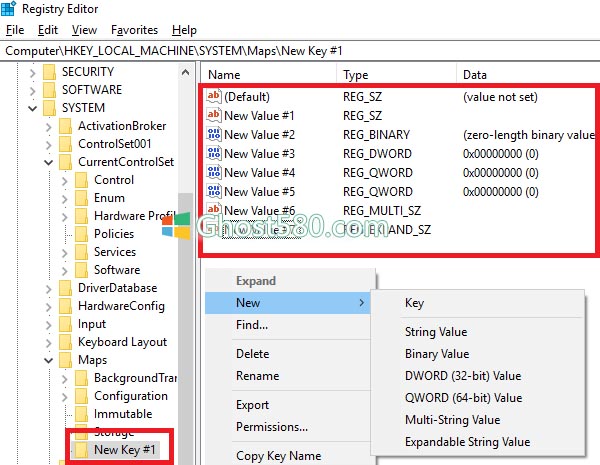
1]使用注册表编辑器
创建注册表项很简单。 右键单击任何文件夹或空白区域,然后选择“新建”。 您可以创建密钥,字符串值,二进制值,DWORD值(32位),QWORD值(64位),多字符串值或可扩展字符串值。 当您计划执行微小更改以修复计算机上的问题时,此方法很有用。 它可能与应用程序或操作系统级别有关。
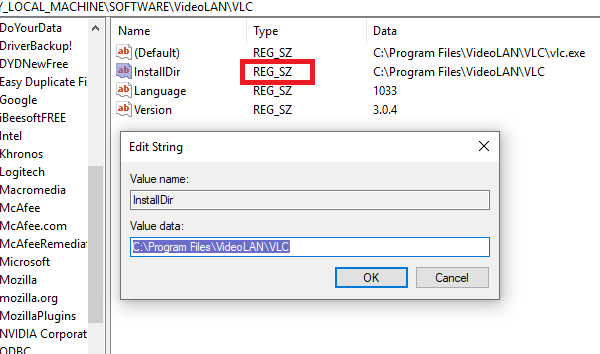
--要编辑现有值,请双击它以启动编辑器。
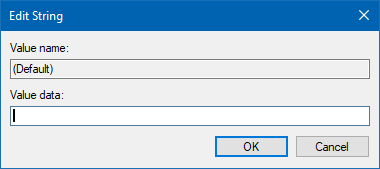
--要删除密钥,请右键单击该密钥并选择“删除”。
--您还可以选择重命名,导出,复制和设置权限。
2]使用命令行
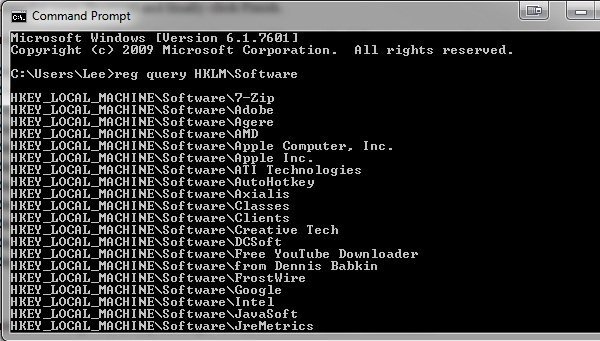
您还可以使用命令行来操作注册表项以及提示,功能和安全方法。
3]使用记事本创建REG文件
右键单击任何现有键,然后将其导出。 在记事本中打开该文件,它将帮助您了解如何编辑密钥及其值。 当您想要执行批量编辑并且备份到位时,它非常有用。
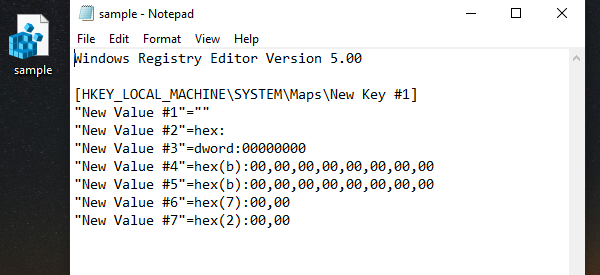
请注意版本声明,后跟一个空行,然后是引号后面的路径,再次是一个空行。 编辑完成后,您可以右键单击,然后选择将文件合并到注册表配置单元中。
4]第三方工具
如果找到默认的注册表编辑器复合体,则可以使用RegCool,Registrar Registry Manager Lite和Registry Commander等工具。 它们提供诸如撤消,重做,权限管理,选项卡式窗口,导入,导出,收藏夹等功能。
3]使用编程
如果您是应用程序开发人员,则应使用编程来管理注册表中的应用程序设置。 这是一个示例,它将根据您用于开发应用程序的语言而有所不同。
RegistryKey key = Registry.LocalMachine.CreateSubKey(@"SYSTEMCurrentControlSetserviceseventlogMyApplicationMyService"); key.Close();
既然您知道如何操作,我们也建议您阅读每个方法的含义。 这是必不可少的,只会帮助您确保所做的更改是正确的。
是什么使注册表键?
如果将“Key”想象为文件夹,则其余部分是存储各种值的不同类型的文件类型。 因此,如果您构建应用程序,则可以拥有一个主文件夹,然后使用子文件夹将一个集合与另一个集合分开。 这里有一点关于它们的每一个:
DWORD和QWORD:双字可以存储32位数据单元,而QWORD可以存储64位数据。
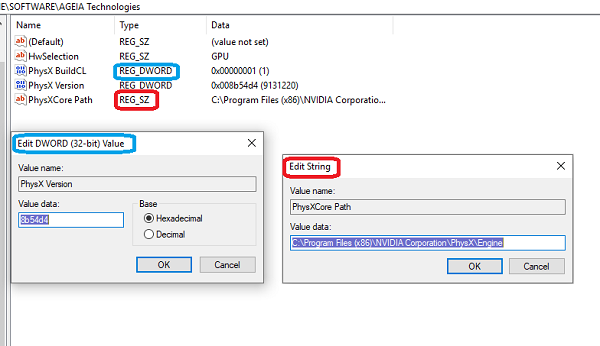
字符串值(REG_SZ):它可以存储Unicode或ANSI字符串,并在末尾包含null。
多字符串值:如果要存储多个字符串值,可以使用此值。 但是,请确保以空字符串( 0)终止它。 这是一个简单的例子:
String1�String2�String3�LastString��
注意末尾的“ 0”标记第一个字符串的结尾,最后的 0标记多个字符串的结尾。

可扩展字符串值:您可以使用Unicode或ANSI字符串将其用于环境变量。 这里的优点是您可以扩展它,而不像String和Multi-String值。
二进制值:所有的简单,它包含0和1。











 苏公网安备32032202000432
苏公网安备32032202000432